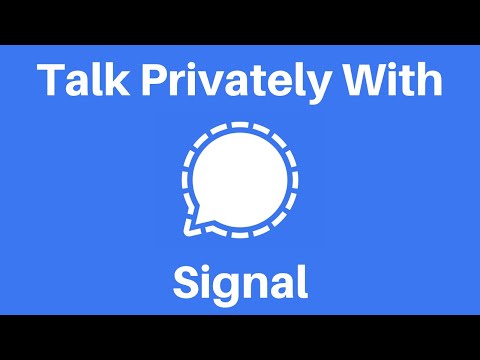Yolo é um aplicativo para iOS e Android que permite fazer e responder perguntas anonimamente no Snapchat. Este wikiHow mostrará como usar o Yolo no Snapchat para fazer e responder perguntas anonimamente.
Passos
Método 1 de 2: Vinculando ao Snapchat

Etapa 1. Baixe e instale o Yolo
Para usar o Yolo, você precisa ter uma conta no Snapchat.
- Você pode encontrar Yolo na App Store se estiver usando um iPhone ou iPad.
- Se você estiver usando um Android, não encontrará Yolo na Play Store. Em vez disso, você terá que baixar o APK em www.onyolo.co/yolo-apk-for-android. Antes de baixar o APK, você precisa primeiro permitir a instalação do aplicativo de fontes desconhecidas. Consulte Como permitir aplicativos de fontes desconhecidas no Android para saber como.

Etapa 2. Abra o Yolo
Este ícone do aplicativo é a palavra "Yolo" em preto em um fundo amarelo. Você pode encontrar esse aplicativo na tela inicial, na gaveta de aplicativos ou pesquisando.

Etapa 3. Faça login com o Snapchat
Você verá esse botão depois de abrir o aplicativo na parte inferior da tela.

Etapa 4. Toque em Continuar
Certifique-se de ler os termos e condições antes de continuar.

Etapa 5. Toque em Continuar
O Snapchat será aberto para confirmar com qual conta você está vinculando Yolo, e você precisa confirmar para continuar.
Método 2 de 2: Usando Yolo para perguntar, responder, ler mensagens

Etapa 1. Abra o Yolo
Este ícone do aplicativo é a palavra "Yolo" em preto em um fundo amarelo. Você pode encontrar esse aplicativo na tela inicial, na gaveta de aplicativos ou pesquisando. Com sua conta Snapchat vinculada, agora você pode começar a fazer perguntas no Snapchat para que outras pessoas com o aplicativo Yolo possam responder anonimamente.

Etapa 2. Toque em Obter mensagens anônimas
Uma página para você criar a mensagem é carregada.

Etapa 3. Crie sua mensagem
Todas as mensagens podem ser respondidas. Você pode usar os ícones abaixo da área de texto para alterar o estilo e a cor da fonte e para adicionar adesivos.

Etapa 4. Toque em Compartilhar
Quando você terminar de redigir sua mensagem, toque em Compartilhado continuar.
Você é levado para a página de postagem do Snapchat, onde pode editar ainda mais sua postagem

Etapa 5. Toque no ícone História ou Enviar para
Você pode optar por enviar a postagem para sua história no Snapchat ou para uma pessoa específica.
- Para responder a uma pergunta do Yolo, você deslizará para cima no prompt para ser redirecionado ao aplicativo Yolo. Responda à pergunta e siga as instruções para enviá-la.
- Para ler essas respostas, abra o Yolo e toque em Receba mensagens anônimas novamente para ver todas as respostas.